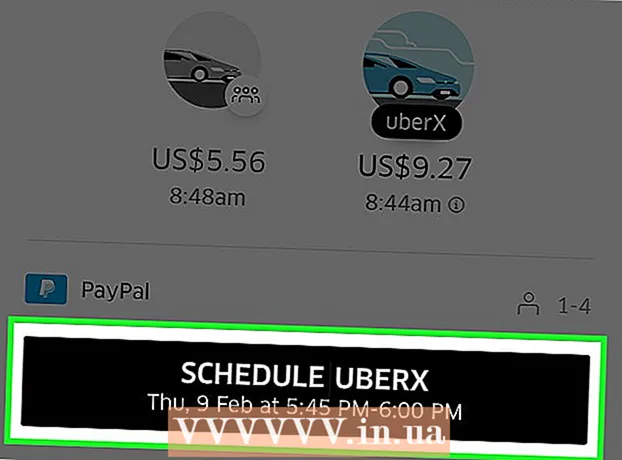Autor:
John Stephens
Data Utworzenia:
28 Styczeń 2021
Data Aktualizacji:
1 Lipiec 2024
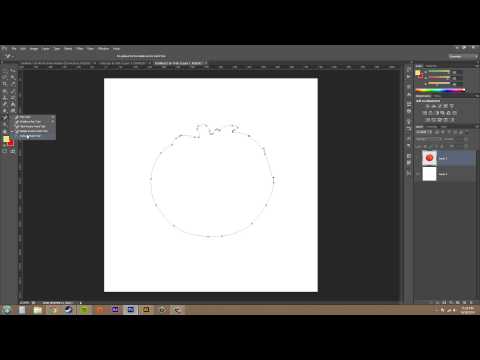
Zawartość
WikiHow dzisiaj uczy, jak dodawać punktory do tekstu w programie Adobe Photoshop.
Kroki
Metoda 1 z 2: Wpisz kropkę
Otwórz plik programu Photoshop. Kliknij dwukrotnie niebieską aplikację z tekstem Ps, a następnie kliknij akcję Plik Na pasku menu wybierz Otwarty ...(Otwarty). Kontynuuj wybieranie pliku i kliknij otwarty.
- Aby utworzyć nowy dokument, kliknij Nowy… (Nowy) w menu rozwijanym Plik.

Kliknij narzędzie Tekst z ikoną tekstu T, znajduje się na pasku zadań po lewej stronie ekranu.
Kliknij ramkę tekstową. Musisz kliknąć w miejscu, w którym chcesz umieścić punktor.
- Jeśli nie masz ramki tekstowej, musisz przeciągnąć i upuścić narzędzie Tekst, aby utworzyć pole tekstowe, a następnie kliknąć miejsce, w którym chcesz umieścić punktor.

Wpisz punktor.- Na komputerze z systemem Windows naciśnij Alt+0+1+4+9.
- Na komputerze Mac naciśnij ⌥ Opcja+8.
- Możesz też skopiować i wkleić tę kropkę: •
Metoda 2 z 2: Użyj Wingdings

Otwórz plik programu Photoshop. Kliknij dwukrotnie niebieską aplikację z tekstem Ps, następnie kliknij Plik na pasku menu wybierz Otwarty .... Kontynuuj wybieranie pliku i kliknij otwarty.- Aby utworzyć nowy dokument, kliknij Nowy… w menu rozwijanym Plik.
Kliknij narzędzie Tekst z ikoną tekstu T, znajduje się na pasku zadań po lewej stronie ekranu.

Kliknij miejsce, w którym chcesz umieścić punktor.- Jeśli nie masz ramki tekstowej, musisz przeciągnąć i upuścić narzędzie Tekst, aby utworzyć pole tekstowe, a następnie kliknąć miejsce, w którym chcesz umieścić punktor.
naciśnij L.

Podświetl numer „l”, który właśnie wpisałeś.
Kliknij dwukrotnie nazwę czcionki w lewym górnym rogu ekranu programu Photoshop.

Rodzaj skrzydlate i naciśnij ↵ Enter. Liczba „l” stanie się kropką.- Możesz też skopiować i wkleić tę kropkę: •